当前位置主页 > Win10系统下载 > win10技巧 >
win10系统共享设置开启的方法
2021-02-08 21:41 编辑:土豆PE 人气:次
win10一键局域网共享工具如何使用?很多小伙伴不知道其实公司内部传输文件很方便,只需要一个局域网共享设置就可以了不但传输的数据块,而且不会中断,不占用内存,那么接下来小编教你win10一键局域网共享工具使用方法,一起来看看吧!
操作过程:
1、右键任务栏右下角网络图标,选择打开网络和 Internet设置;
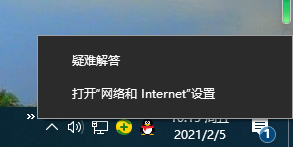
2、点击共享选项;
3、控制面板\网络和 Internet\网络和共享中心\高级共享设置,选择启用网络发现和启用文件和打印机共享,选择关闭密码保护共享,最后点击保存更改;
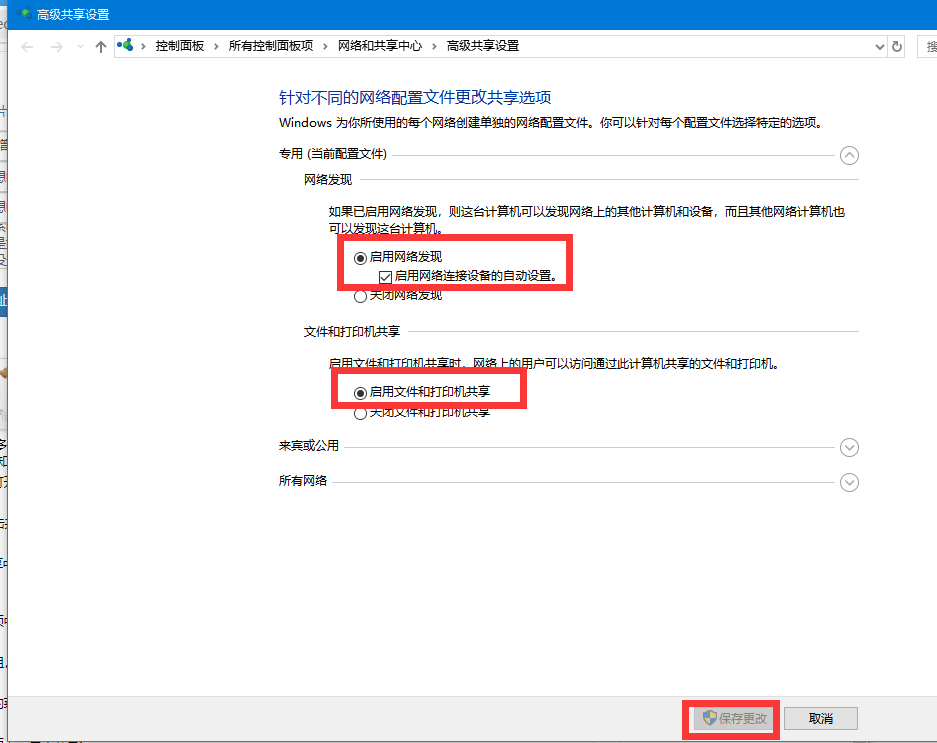
4、右键点击桌面此电脑选择管理;
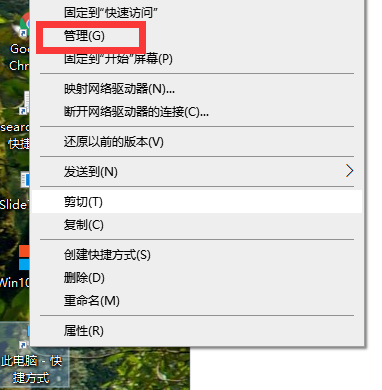
5、展开本地用户和组,再点击用户,然后双击Guest,Guest 属性窗口中取消勾选账户已禁用,最后点击确定保存;
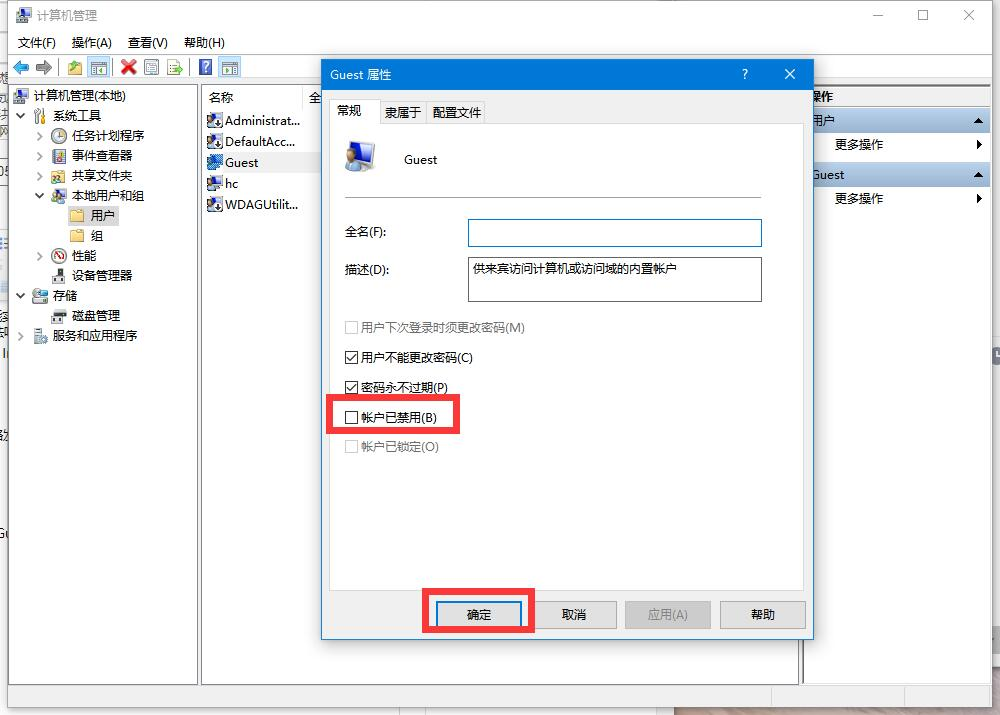
6、右键点击需要共享的文件夹,选择属性;
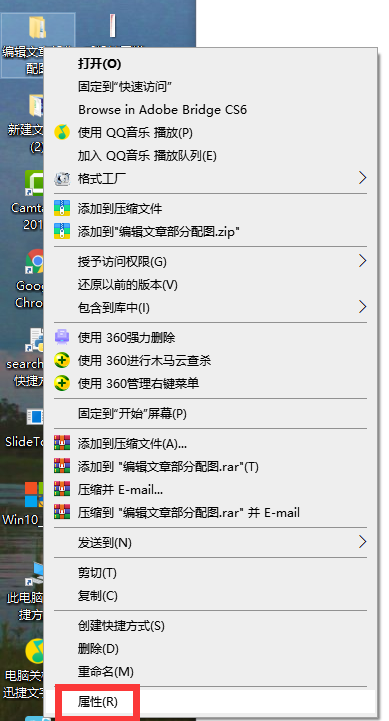
7、共享属性窗口,切换到共享选项卡,点击共享;
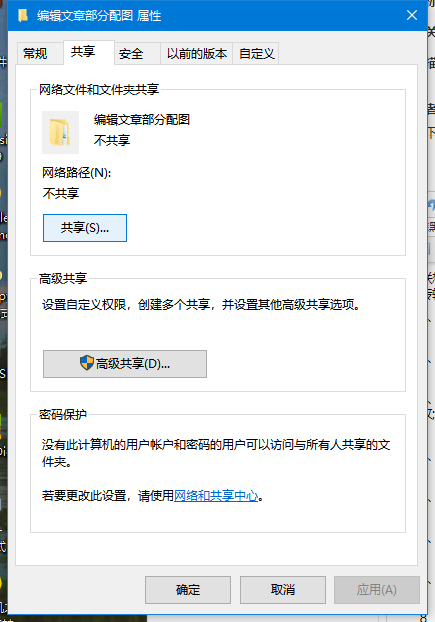
8、选择要共享的用户,选择添加用户;
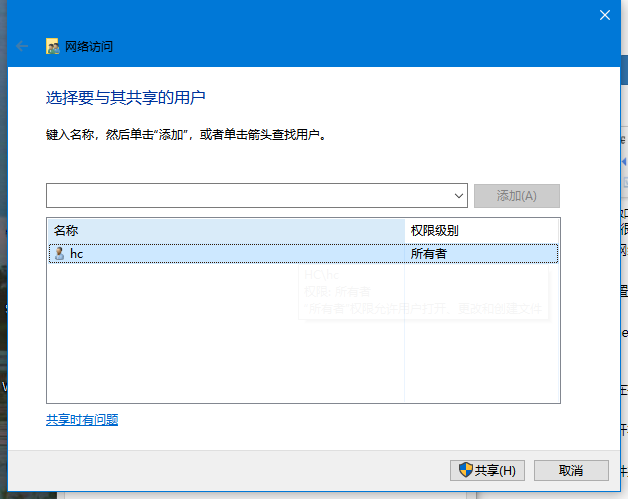
9、设置Guest这个用户的权限级别,完成后点击共享就完成啦;
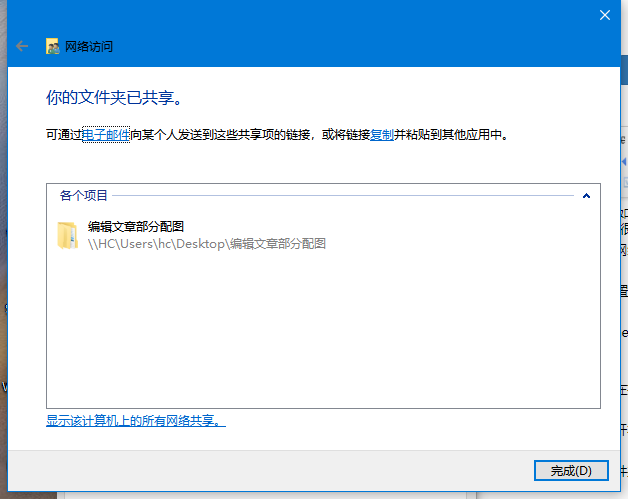
顶一下
(5)
71.4%
踩一下
(2)
28.6%
- 上一篇:win10系统cf烟雾头最新调法
- 下一篇:详细教你win10原版iso怎么安装
